Wie installiere ich ein von Big Fish Games erworbenes Spiel neu?
Denke daran, dass die Seite der Bestellhistorie und die Download-Seite getrennt wurden. Sobald ein Spiel installiert ist, ist zum Spielen keine Internetverbindung mehr erforderlich.
Installiere ein Spiel erneut
Du kannst deine gekauften Spiele jederzeit von der Big Fish-Website installieren. Und so gehts:
- Besuche Meine Spiel-Downloads (Bild A)
- Finde das Spiel, das du installieren möchtest.
- Klicke neben dem Spiel auf Herunterladbares Spiel. (Bild B)
- Klicke auf Ausführen. (Wenn du Firefox verwendest, wähle Datei speichern aus.)
- Wenn du auf "Datei speichern" geklickt hast, suche und öffne die Spieldatei, um die Installation zu starten. So findest du deinen Download-Ordner:
- Firefox und Google Chrome-Nutzer: Um den Download-Ordner zu öffnen, halte die Strg-Taste auf deiner Tastatur nach unten gedrückt und drücke dann auf J. Alternativ kannst du auf die Schaltfläche Extras oben in deinem Browser klicken und aus dem Menü Downloads auswählen.
- Safari-Nutzer: Um deinen Download-Ordner zu öffnen, halte die CMD- und Option-Tasten gedrückt und drücke dann L. Oder öffne das Fenster-Menü in deinem Browser und wähle Downloads aus.
6. Wenn du dazu aufgefordert wirst, klicke auf OK oder Ausführen, um die Installation zu bestätigen.
(Bild A)
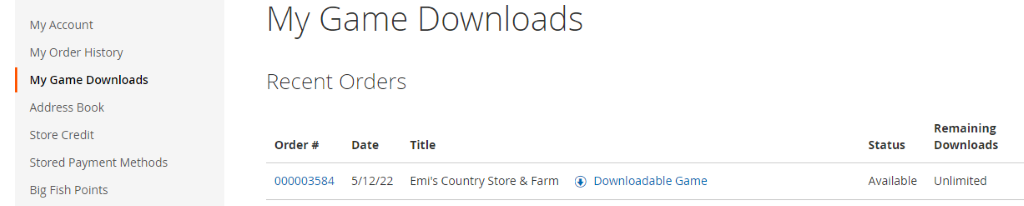
(Bild B)
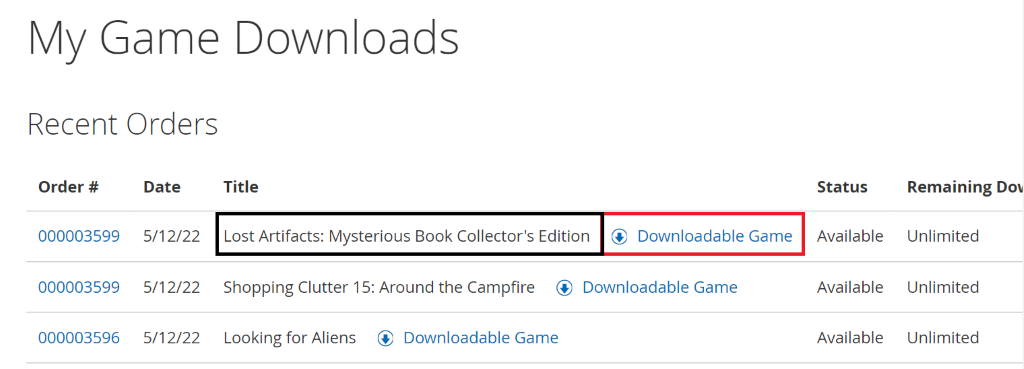
Wie kann ich nur die Einkaufsverlauf sehen?
Wenn du deine Käufe anzeigen möchtest, ohne sie herunterzuladen, kannst du sie anzeigen, indem du im Menü auf Einkaufsverlauf klickst.
Wenn du bestimmte Bestelldetails anzeigen möchtest, klicke auf Bestellung anzeigen, um den Einkaufsverlauf zu sehen.
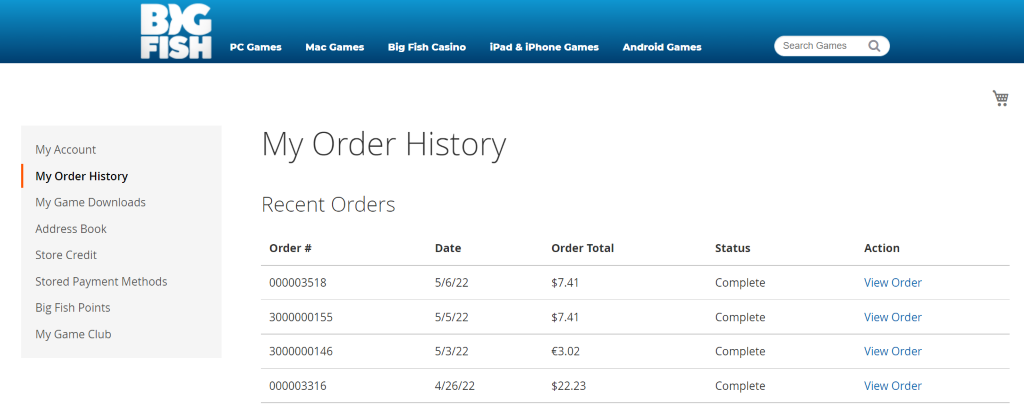
Die Big Fish Games App (Game Manager) leitet dich auf die Website weiter, um das Spiel (die Spiele) herunterzuladen.
Probleme beim Download?
Wenn dein Spiel nicht heruntergeladen wird oder eine Fehlermeldung angezeigt wird, lies die folgenden Hilfeartikel:
Installiere ein einzelnes Spiel aus einer größeren Bestellung
Wenn du mehrere Spiele auf einmal gekauft hast, aber nur bestimmte Spiele aus der Bestellung installieren möchtest, befolge die folgenden Schritte:
- Gehe zu Meine Spiele-Downloads.
- Finde ein Spiel, das du installieren möchtest.
- Klicke auf Installiere alle Spiele von dieser Bestellung neben dem Spiel.
- Klicke auf Herunterladbares Spiel neben dem Titel, den du neu installieren möchtest.
- Wähle Ausführen aus. (Falls Du Firefox als Browser benutzt, wähle stattdessen Datei speichern aus.)
- Wenn du auf "Datei speichern" geklickt hast, suche und öffne die Stub-Datei des Spiels, um die Installation zu starten. Die Schritte im obigen Abschnitt helfen dir, auf den Download-Ordner zuzugreifen.
6. Wenn du dazu aufgefordert wirst, klicke auf OK oder Ausführen, um die Installation zu bestätigen. Die Big Fish Games App beginnt mit dem Herunterladen und Installieren der Spiele aus der Bestellung.
*Klicke auf der Registerkarte In Arbeit der Big Fish Games-App auf den Papierkorb neben den Spielen, deren Download du abbrechen möchtest.
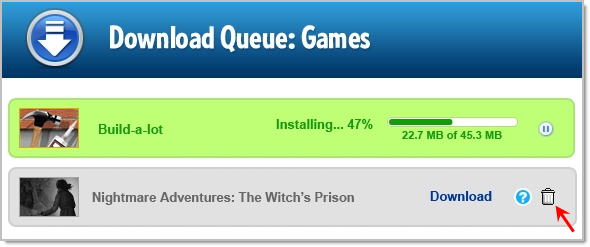
Kann ich meine gekauften Spiele auf einem zusätzlichen Computer installieren?
Ja. Du kannst deine Spiele herunterladen und auf einem zusätzlichen Computer installieren, solange dieser mit dem Internet verbunden ist.
Melde dich einfach unterwww.BigFishGames.com in deinem Konto anund gehe zu Meine Spiele-Downloads.
Sobald die Installation abgeschlossen ist und die Spiele in deiner Big Fish Games App (Game Manager) aufgeführt sind, brauchst du keine Internetverbindung, um zu spielen.
Wenn ich Spiele deinstalliere, die ich gerade nicht spiele, kann ich sie dann wiederherstellen?
Ja. Wenn du die gekauften Spiele erneut spielen möchtest, entweder auf demselben oder auf einem anderen Computer, kannst du sie direkt aus dem Bereich Meine Spiele-Downloads deines Kontos neu installieren.
In der Tat kannst du Speicherplatz freigeben, indem du die Testversionen oder gekaufte Spiele, die du nicht mehr spielst, deinstallierst. Öffne die Big Fish Games App und klicke auf das Papierkorbsymbol neben den Spielen, die du entfernen möchtest.
Wenn du das Spiel noch nicht gekauft hast, suche das PCoder Mac-Spiel und installiere die Testversion (wenn verfügbar) erneut, um die restlichen Minuten zu spielen.
